ASUS TF300T, SW7360 User Manual
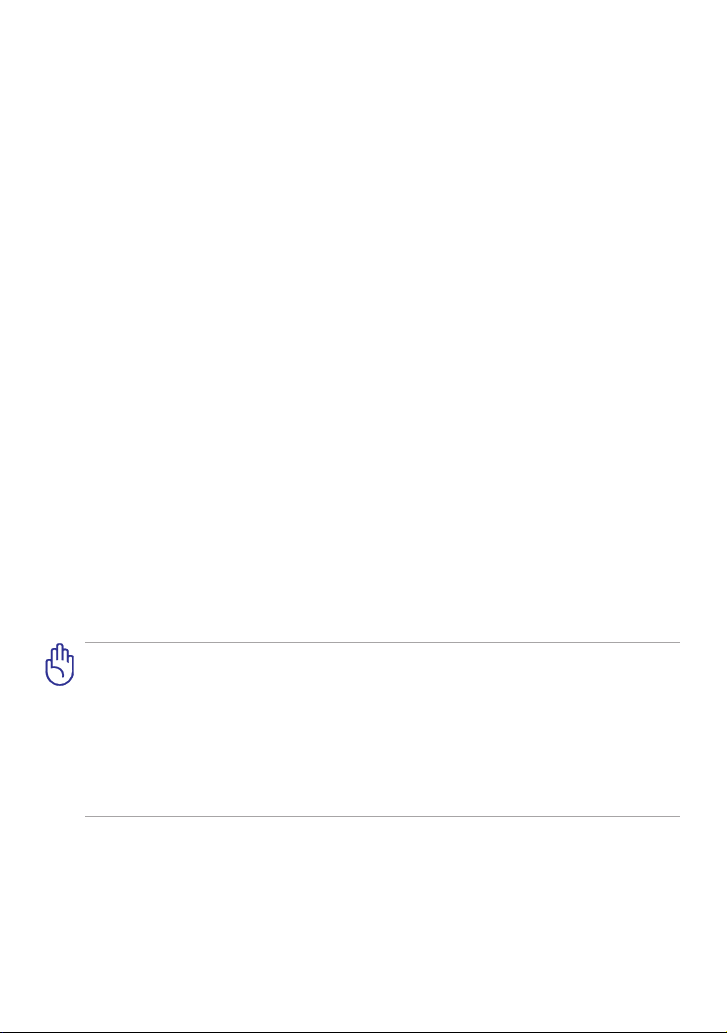
SW7360
ASUS Transformer Pad
bruksanvisning
TF300T/ TF300TG/ TF300TL
Byta batterier
Om du tänker använda batteriström se till att ladda batteripaketet fullt innan
du gör en lång resa. Kom ihåg att strömadaptern laddar batteripaketet så länge
som den är inkopplad i datorn och i en strömkälla. Var medveten om att det tar
mycket längre tid att ladda batteriet när ASUS Transformer Pad används.
Ladda batteriet fullt i upp till åtta timmar innan första användning.
Försiktighet i ygplan
Kontakta ditt ygbolag om du vill använda din ASUS Transformer Pad ombord på
ygplanet. De esta ygbolag har restriktioner mot användning av elektronisk
utrustning. De esta ygbolag tillåter ej använding av elektronisk utrustning
under start och landning.
Det nns tre typer av säkerhetsutrustning på ygplatser: Röntgenutrustning
(används på föremål placerade på transportband), magnetdetektorer
(används på människor som går genom säkerhetskontroller) och
magnetavläsare (handhållna enheter som används på människor eller
enskilda enheter). Du kan skicka din ASUS Transformer Pad genom
ygplatsens röntgenmaskin. Men skicka inte din ASUS Transformer Pad
genom ygplatsens magnetiska detektorer eller utsätt den för magnetiska
handhållna enheter.
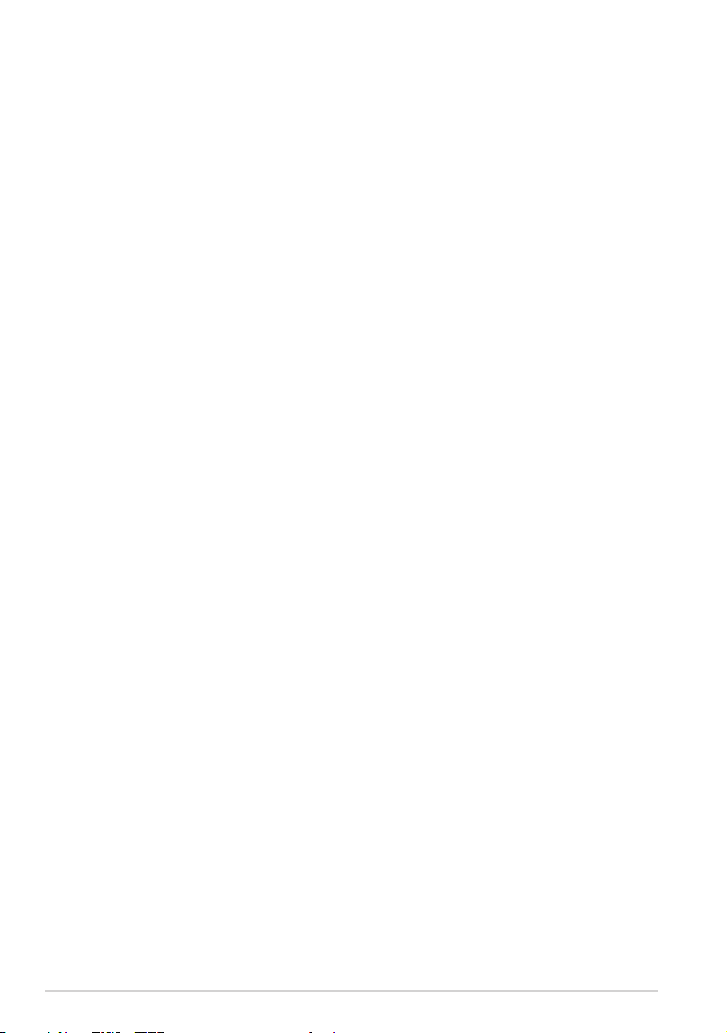
Innehållsförteckning
Byta batterier...................................................................................................... 1
Försiktighet i flygplan ..................................................................................... 1
Innehållsförteckning ......................................................................................... 2
Förpackningsinnehåll ....................................................................................... 5
Din ASUS Transformer Pad .............................................................................. 6
Laddning av ASUS Transformer Pad ..........................................................10
Installera och ta bort ett mikroSD-kort ....................................................11
Slå på ASUS Transformer Pad .......................................................................12
Stänga av ASUS Transformer Pad ...............................................................12
Försätta ASUS Transformer Pad i viloläge ..............................................12
Tvinga ASUS Transformer Pad att stängas av .......................................12
Stänga av ASUS Transformer Pad ..............................................................12
Grundläggande .................................................................................................13
Låsa upp din ASUS Transformer Pad ........................................................13
Snabbkameraläge ..........................................................................................13
Startsida .............................................................................................................14
Låsa skärmorienteringen .............................................................................15
Pekskärmskontroll ..........................................................................................16
Hantera appar ..................................................................................................18
Aktivitetshanterare ........................................................................................21
Filhanterare .....................................................................................................22
Play-butik ..........................................................................................................25
Inställningar .....................................................................................................27
Energihantering ...............................................................................................31
ASUS batteri......................................................................................................31
Musik ...................................................................................................................32
Spela upp musik..............................................................................................32
Bild ...................................................................................................................34
Galleri .............................................................................................................34
Kamera .............................................................................................................38
2
ASUS Transformer Pad bruksanvisning
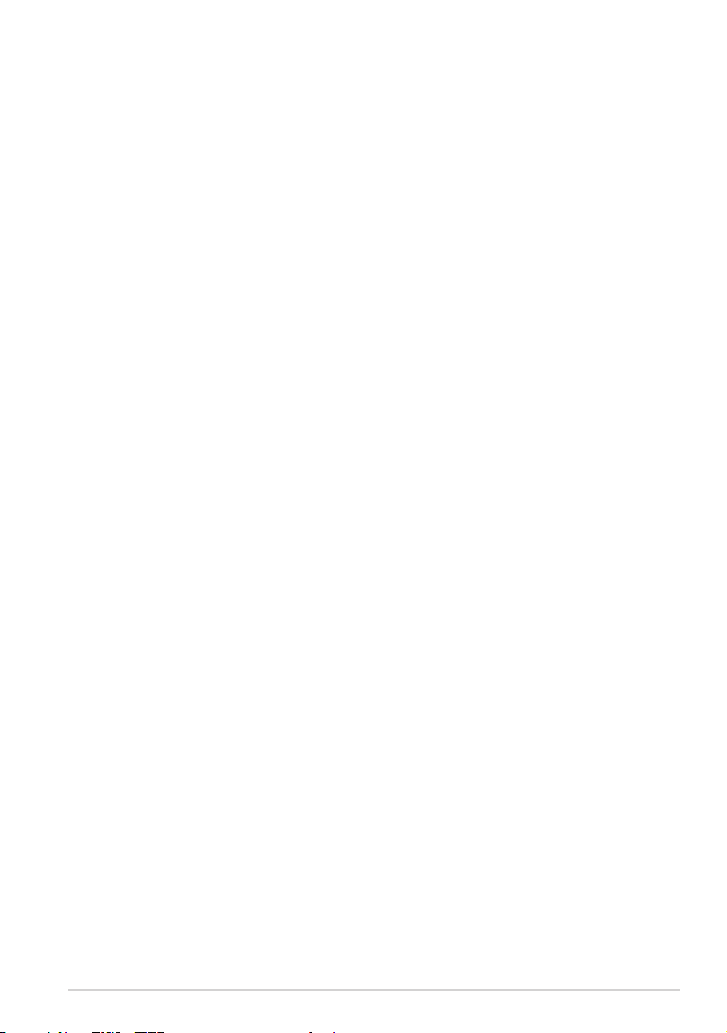
Post ...................................................................................................................40
E-post .............................................................................................................40
Gmail .............................................................................................................42
Läser ...................................................................................................................43
MyLibrary .........................................................................................................43
Hitta ...................................................................................................................46
Places(platser) och Maps(kartor) .............................................................46
Dokumentera .....................................................................................................47
Polaris® Office ................................................................................................47
Delning ................................................................................................................51
MyNet .............................................................................................................51
MyCloud ...........................................................................................................55
Säkerhet ..............................................................................................................65
App Locker .......................................................................................................65
App säkerhetskopiering .............................................................................66
SuperNote ..........................................................................................................68
ASUS Pad PC Suite ...........................................................................................73
ASUS Webstorage ...........................................................................................73
ASUS Sync .........................................................................................................74
Allt om ASUS Transformer Pad mobila dockning (tillval) ...................76
ASUS Transformer Pad mobila dockning ...............................................76
Särskilda tangentbordsfunktioner ...........................................................79
Dockning av ASUS Transformer Pad ........................................................81
Docka ur ASUS Transformer Pad ...............................................................82
Laddning av ASUS Transformer Pad i dockningen .............................83
Isättning och borttagning av ett SD-kort ..............................................84
Deklarationer och säkerhetsföreskrifter ..................................................85
Yttrande från FCC ...........................................................................................85
Radiostrålningsinformation(SAR) .............................................................85
IC bestämmelser .............................................................................................86
ASUS Transformer Pad bruksanvisning
3
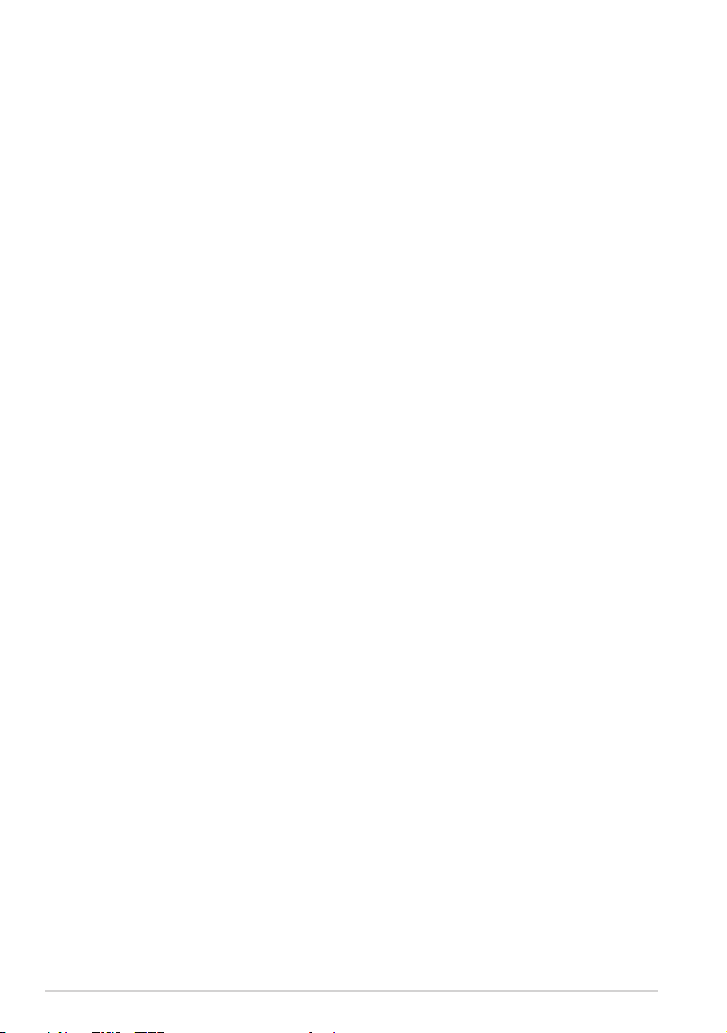
IC strålningsexponeringsdeklaration ......................................................86
CE Märkesvarning ...........................................................................................87
Krav strömsäkerhet ........................................................................................87
ASUS återvinnings-/återtagningstjänst .................................................87
Upphovsrättsinformation .............................................................................89
Ansvarsbegränsning .......................................................................................89
4
ASUS Transformer Pad bruksanvisning
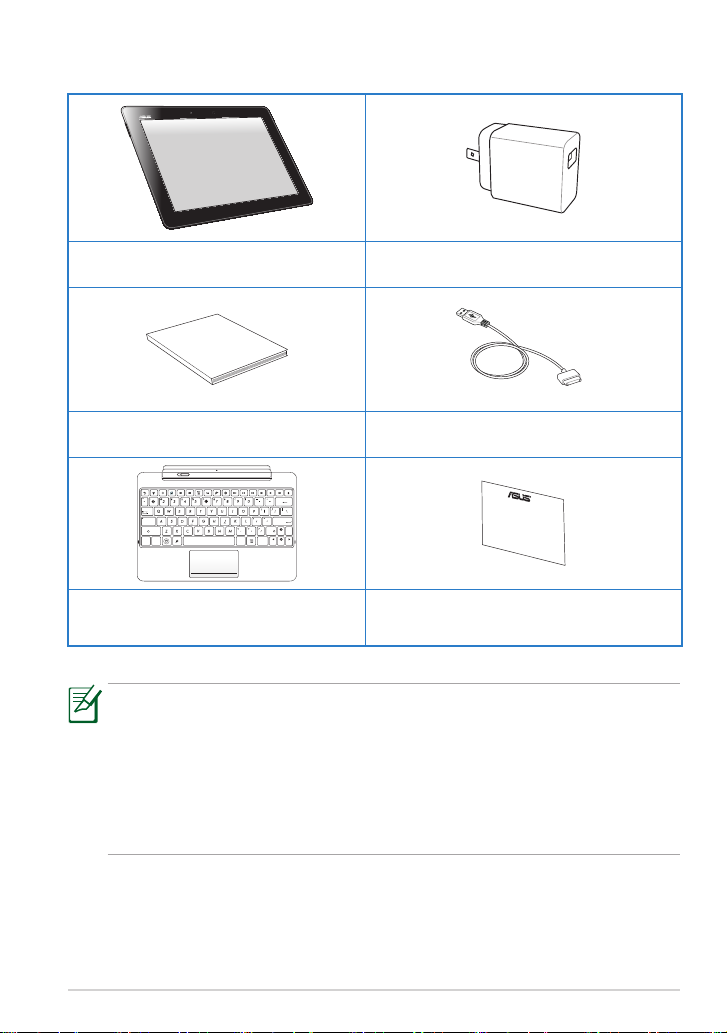
Förpackningsinnehåll
User Manual
Home
PgDp
PgUp
End
Enter
Backspace
Tab
Caps Lock
Shift
Shift
Ctrl
Ctrl
Alt
Fn
Fn
ASUS Transformer Pad USB-laddare
Bruksanvisning
ASUS Transformer Pad mobila
dockning (tillval)
Om någon av posterna är skadade eller saknas, kontakta din
•
återförsäljare.
Den medföljande strömkontakten varierar mellan olika länder och
•
regioner.
ASUS Transformer Pad mobil dockning köps separat. För ytterligare
•
detaljer om användning av den mobila dockningen se sektionen
Allt om ASUS Transformer Pad mobila dockning (tillval).
ASUS Transformer Pad bruksanvisning
USB-dockningskabel
Garantikort
5
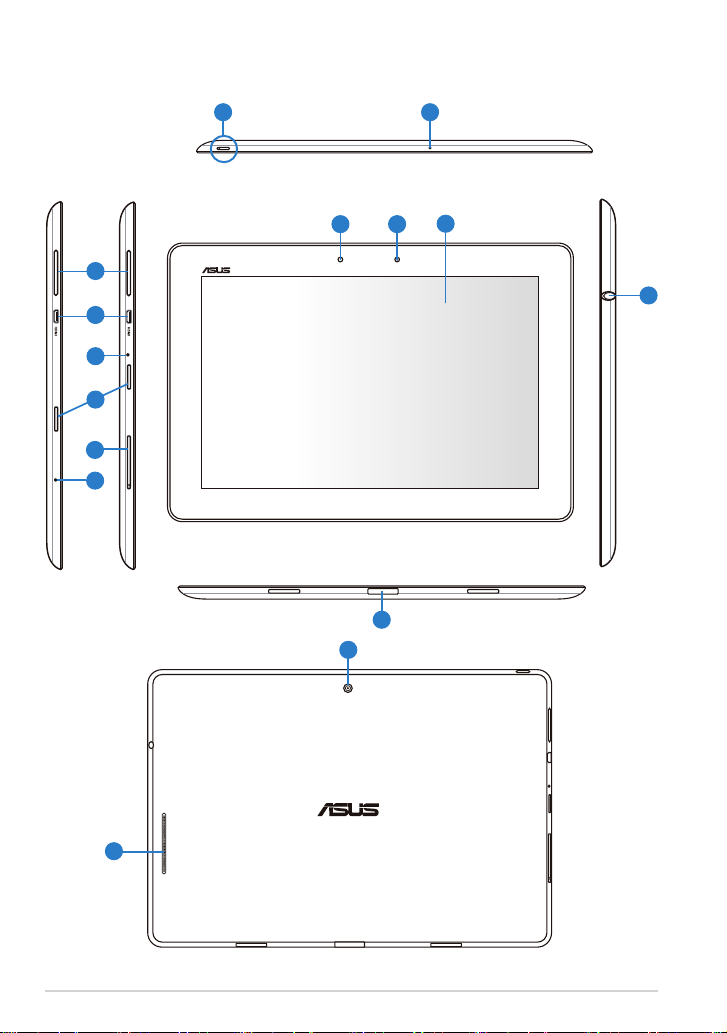
Din ASUS Transformer Pad
21
TF300TG/TF300TL
TF300T
8
3
4
5
6
7
5
11
13
10
9
12
14
6
ASUS Transformer Pad bruksanvisning
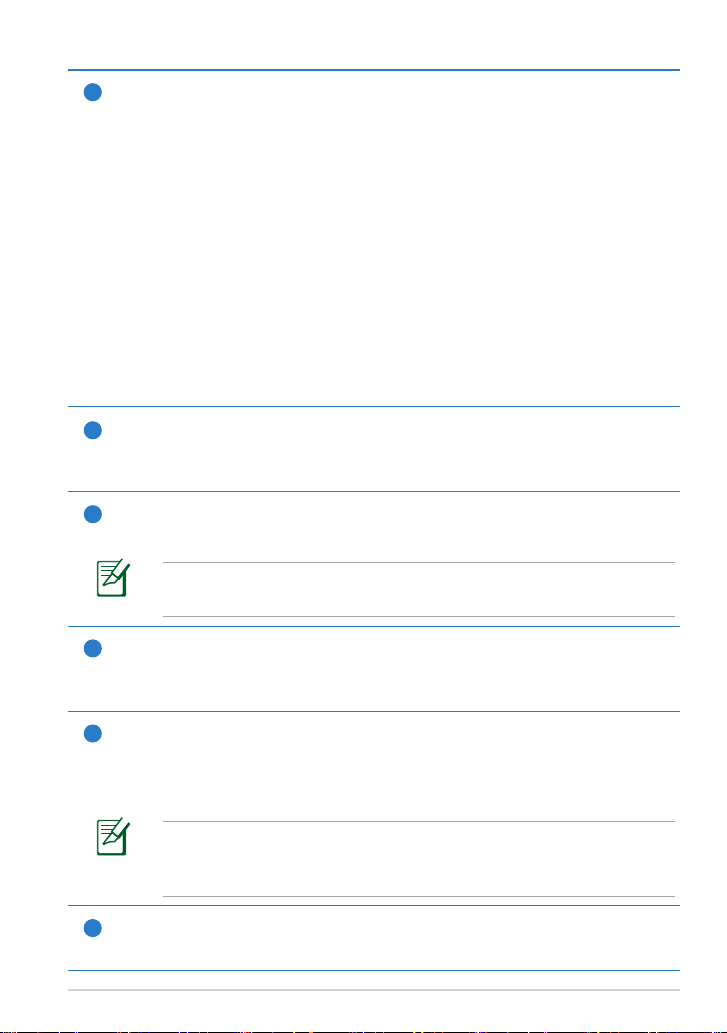
Strömknapp
1
Tryck på och håll kvar strömknappen i en och en halv sekund för att
slå på ASUS Transformer Pad.
När ASUS Transformer Pad är påslagen tryck på strömknappen för att
försätta ASUS Transformer Pad i viloläge eller väcka den från viloläge.
Tryck på strömknappen i en halv sekund för att visa
avstängningsdialogrutan och tryck på OK.
Batteriladdningsindikator (tvåfärgad)
Med växelströmsadapter:
Nedtonad: Strömladdaren är inte inkopplad i ASUS Transformer Pad.
Grön PÅ: Batterinivån är på 100 %
Orange PÅ: ASUS Transformer Pad är i batteriladdningsstatus.
Mikrofon (Inbyggd)
2
Den inbyggda monomikrofonen kan användas för videokonferens,
röstinläsningar eller enkla ljudinspelningar.
Volymknapp
3
Tryck på denna knapp för att öka eller minska systemets volym.
Tryck på volym ned knappen och strömknappen samtidigt för
att utföra en skärmdump.
mikro-HDMI-port
4
Sätt in en mikro-HDMI-kabel i denna port för att ansluta till en
högdenitions multimediagränssnittsenhet (HDMI).
Knappen Återställ
5
Om systemet inte svarar, använd ett pappersgem för att trycka på
återställningsknappen för att tvinga ASUS Transformer Pad att starta
om.
Om systemet tvingas att stänga av kan data förloras. Kontrollera
dina data för att försäkra dig om att inga data har förlorats. Vi
rekommenderar att viktiga data säkerhetskopieras regelbundet.
Mikro SD-kortplats
6
Sätt in mirko-SD-kort i detta uttag
ASUS Transformer Pad bruksanvisning
7
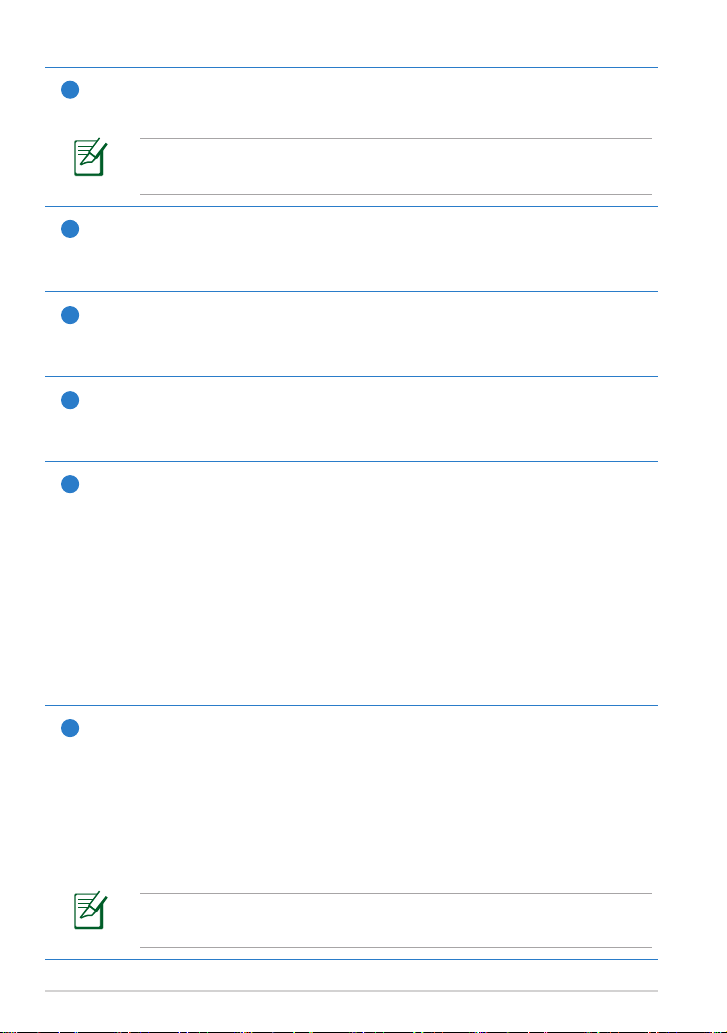
SIM kortöppning (på TF300TG/ TF300TL))
7
Sätt in ett 3G-SIM/LTE-kort i denna öppning.
Använd ett uträtat gem för att trycka på öppningen bredvid SIMkortöppningen för att mata ut SIM-kortfacket.
Ljussensor
8
Ljussensorn avkänner mängden ljus i omgivningen och justerar
automatiskt skärmens ljusstyrka för bättre visning.
Inbyggd kamera på framsidan
9
Använd den inbyggda kameran för att ta bilder, spela in video, för
videokonferenser och annan interaktiv användning.
Pekskärm
10
Pekskärmen låter dig hantera din ASUS Transformer Pad med
multitouch med upp till tio ngrar.
Dockningsport
11
• Sätt in strömadaptern i denna öppning för att strömförsörja
dinn ASUS Transformer Pad och för att ladda det interna
batteripaketet. För att förhindra skador på ASUS Transformer Pad
och på batteriet ska alltid medföljande strömadapter användas.
• Anslut USB-dockningskabeln till ASUS Transformer Pad och andra
system (bärbara datorer eller bordsdatorer) för dataöverföring.
• Docka ASUS Transformer Pad till den mobila dockningen för
utökade funktioner, inklusive tangentbord, styrplatta och USBgränssnitt.
Hörlursuttag / Mikrofoningång kombiuttag
12
Stereokombiuttaget (3,5 mm) ansluter ASUS Transformer Pad:ns
utgående ljudsignal till en förstärkare eller hörlurar. När detta uttag
används kopplas de inbyggda högtalarna bort automatiskt.
ENDAST mikrofonen på headset fungerar som mikrofoningång.
Uttaget är också är konstruerat för anslutning av mikrofonen som
används för röstberättande eller enkla ljudinspelningar.
För mikrofoninmatningsfunktion, uttaget stöder bäst
headsetmikrofoner från ASUS.
8
ASUS Transformer Pad bruksanvisning
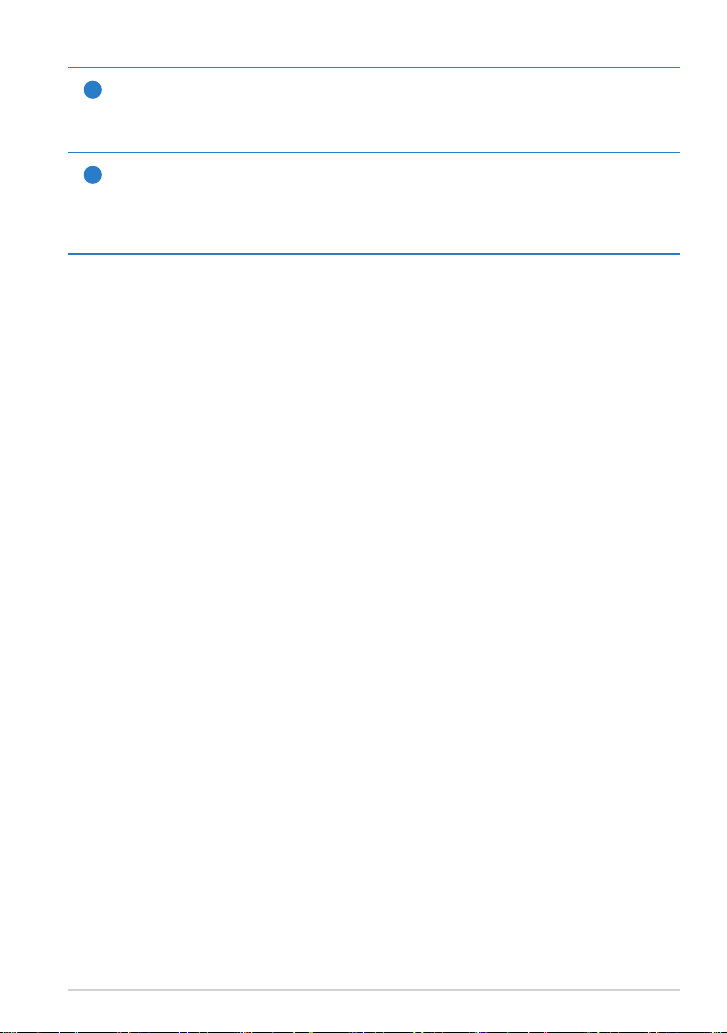
Inbyggd bakre kamera
13
Använd den inbyggda kameran för att ta bilder, spela in video, för
videokonferenser och annan interaktiv användning.
Audiohögtalarsystem
14
Det inbyggda stereohögtalarsystemet gör det möjligt för dig att
lyssna på ljud utan ytterligare tillbehör. Ljudfunktionerna kontrolleras
genom mjukvara.
ASUS Transformer Pad bruksanvisning
9
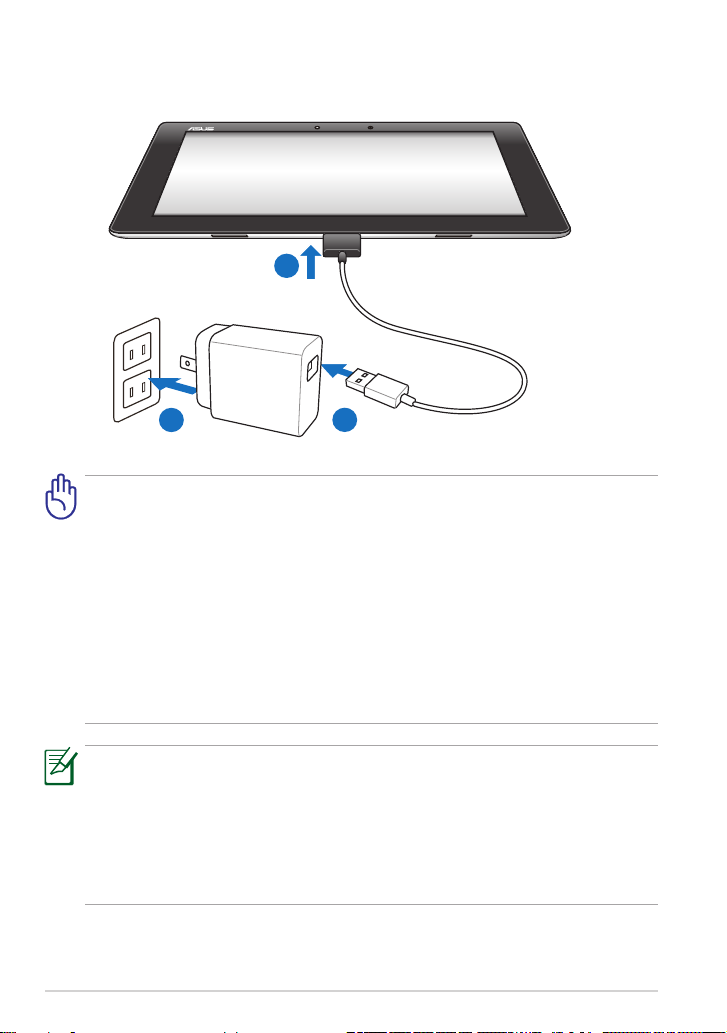
Laddning av ASUS Transformer Pad
1
2
3
Använd endast strömadaptern som följer med din enhet.
•
Användning av en annan strömadapter kan skada din enhet.
Använd den medföljande strömadaptern och USB-dockningkabeln
•
för att ansluta ASUS Transformer Pad till ett nättuttag vilket är det
bästa sättet att ladda pekdatorn.
Se till att 40-pin USB-kontakten är helt isatt i ASUS Transformer Pad.
•
Det inmatade spänningsområdet mellan vägguttaget och denna
•
adapter är AC 100V-240V och den utmatade spänningen för denna
adapter är 15 V, 1,2 A.
Strömkontakten på adaptern varierar mellan olika områden.
•
10
Ladda batteriet fullt i upp till åtta timmar innan första användning.
•
Se till att ASUS Transformer Pad är avstängd innan laddning sker via
•
datorns USB-port.
Laddning via USB-porten kan ta längre tid.
•
•
Om datorn inte tillhandahåller tillräckligt med ström för att ladda
ASUS Transformer Pad bör du istället använda ett vägguttag.
ASUS Transformer Pad bruksanvisning
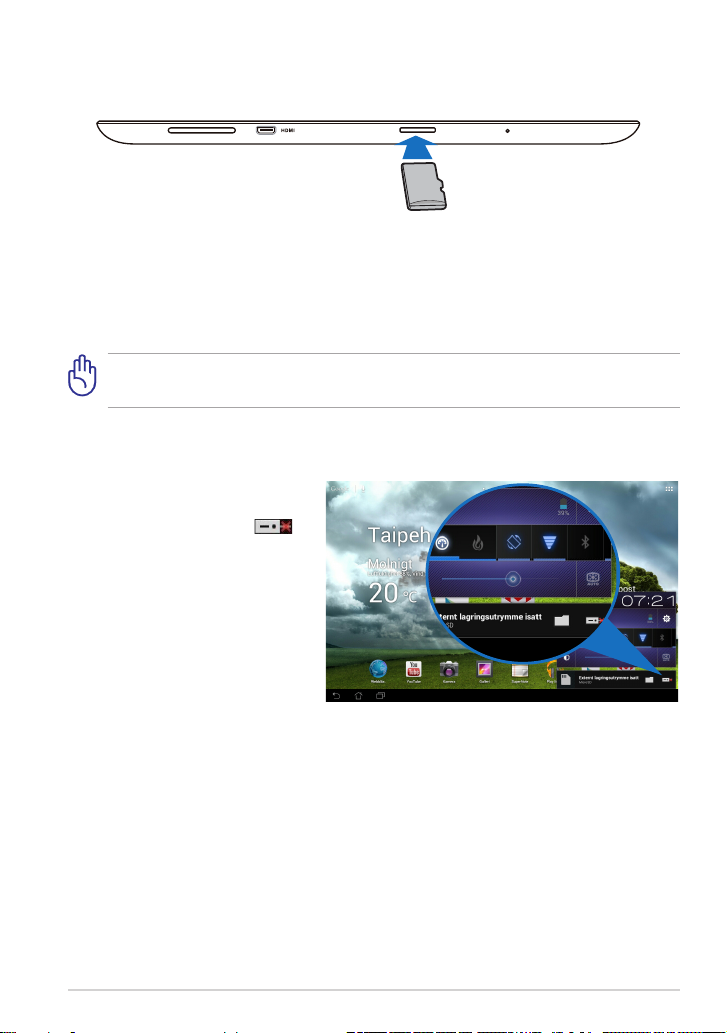
Installera och ta bort ett mikroSD-kort
Installera ett mikroSD-kort
1. Sätt i kortet i mikroSD-kortöppningen på ASUS Transformer Pads vänstra
sida.
2. Skjut in kortet hela vägen i öppningen tills den passar helt och hållet.
Ett mikroSD-kort passar bara i en riktning och glider lätt in i öppningen
om det förs in på ett korrekt sätt. Tvinga INTE in kortet i öppningen.
Ta bort mikroSD-kortet
1. Tryck på mikroSDkortikonen i nedre högra
hörnet och tryck på
för säker borttagning av
mikroSD-kortet.
2 Tryck försiktigt på kortet tills
det skjuts ut.
ASUS Transformer Pad bruksanvisning
11
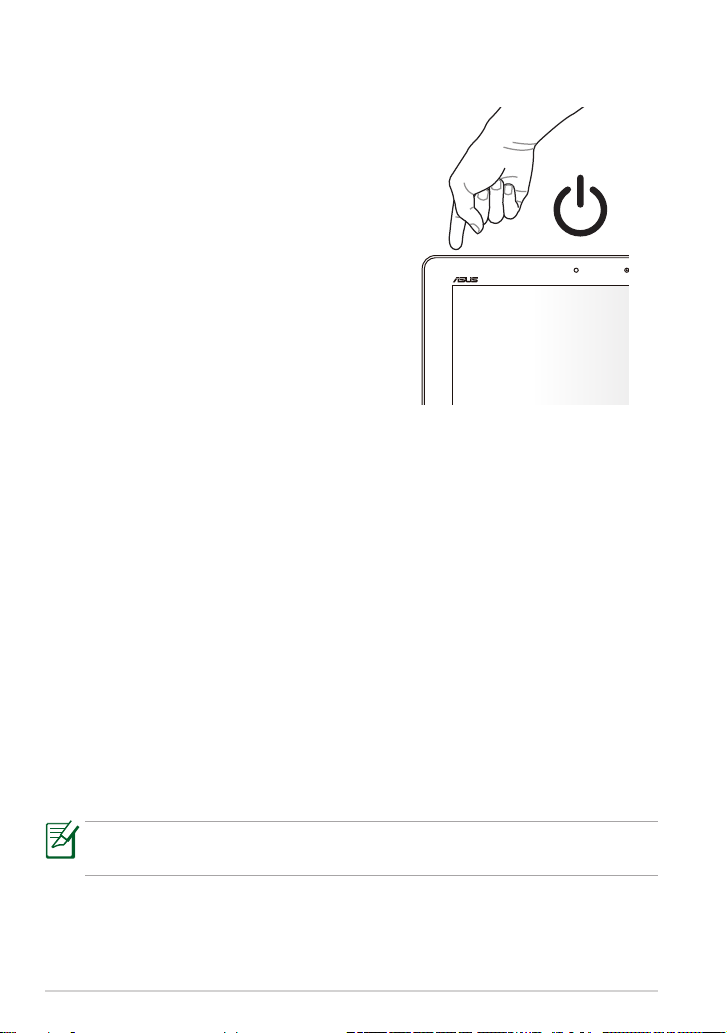
Slå på ASUS Transformer Pad
Slå på ASUS Transformer Pad
Tryck på och håll kvar strömknappen i en
och en halv (1,5) sekunder.
Stänga av ASUS Transformer Pad
Försätta ASUS Transformer Pad i viloläge
Att försätta ASUS Transformer Pad i viloläge:
När ASUS Transformer Pad är påslagen tryck på strömknappen en gång.
Tvinga ASUS Transformer Pad att stängas av
Att tvinga ASUS Transformer Pad att stängas av:
Om ASUS Transformer Pad inte svarar, tryck på och håll kvar strömbrytaren i
minst åtta (8) sekunder.
Stänga av ASUS Transformer Pad
För att stänga av ASUS Transformer Pad:
Tryck på strömknappen i fyra (4) sekunder och vid uppmaning tryck på OK.
Att tvinga systemet att stängas av kan leda till dataförluster. Se till att du
säkerhetskopierar dina data regelbundet.
12
ASUS Transformer Pad bruksanvisning
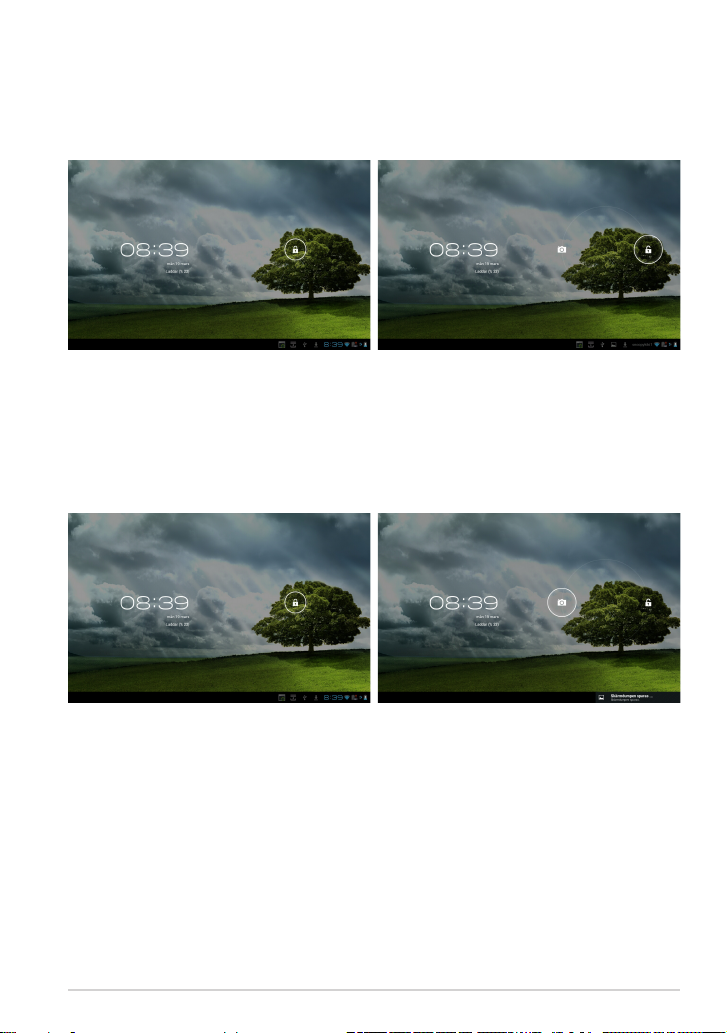
Grundläggande
Låsa upp din ASUS Transformer Pad
Tryck på och dra låsikonen ut ur cirkeln till öppna låsikonen.
Snabbkameraläge
Tryck på och dra låsikonen ut ur cirkeln till kameraikonen.
ASUS Transformer Pad bruksanvisning
13

Startsida
Öppna Google Text-sökning
Öppna Google Voice-sökning
Visa lokal väderinformation. Tryck för att anpassa
inställningen för väderwidgeten, plats och
uppdateringsfrekvens.
Pekdatorns funktionsmeny
Hemsida sidrullning
Meddelandeområdet och
Genvägar
Visa de senaste apparna
Återgå till Startsidan
Återgå till föregående skärm
Visa din e-post inkorg. Tryck för att kongurera
e-postkontot första gången, och tryck för att läsa
olästa meddelanden i e-postinkorgen.
Startsidan kan uppdateras och ändras med Android OS.
14
ASUS Transformer Pad bruksanvisning
inställningar
Visa lokalt datum
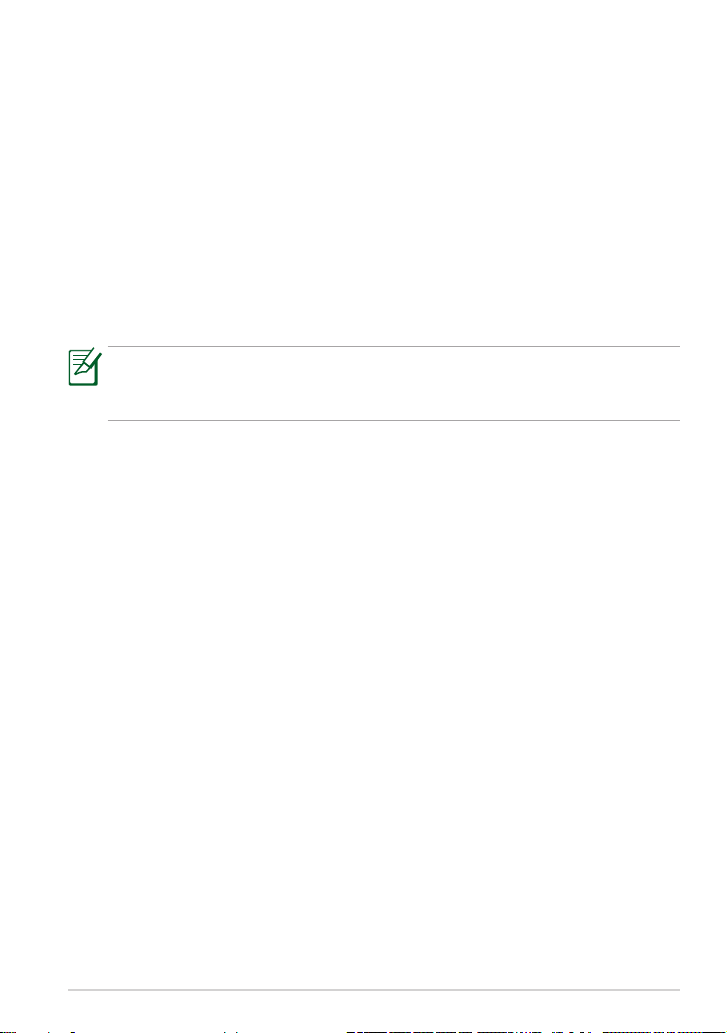
Låsa skärmorienteringen
Som standard ändrar ASUS Transformer Pad skärmen automatiskt riktning
från liggande till stående läge och vice versa beroende på hur du håller din
ASUS Transformer Pad.
För att avaktivera denna automatiska funktionen för skärmrotation, följ dessa
steg:
1. Klicka i övre högra hörnet på startskärmen för att komma åt pekdatorns
funktioner.
2. Tryck på inställningar > Visning.
3. Tryck för att avmarkera Rotera skärmen automatiskt.
Du kan också aktivera/avaktivera funktionen för automatisk
skärmrotation från ASUS Quick Settings (ASUS snabbinställningar).
För ytterligare detaljer se sektionen Inställningar.
ASUS Transformer Pad bruksanvisning
15
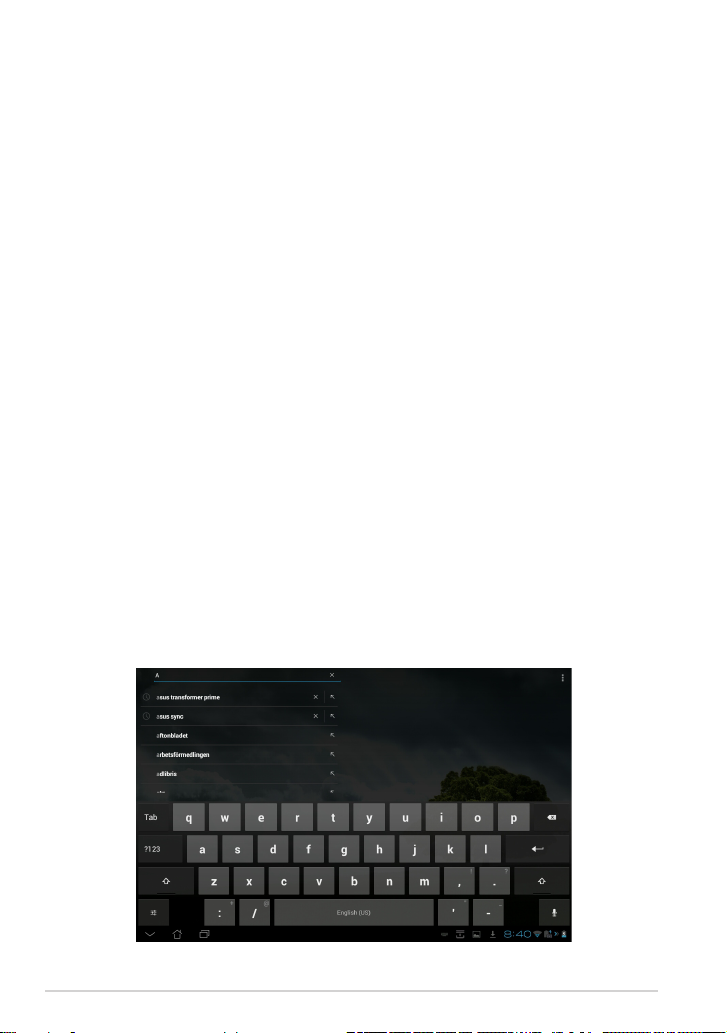
Pekskärmskontroll
Enkel tryckning
• Genom att trycka en gång på pekskärmen kan du välja önskat föremålGenom att trycka en gång på pekskärmen kan du välja önskat föremål
eller aktivera ett program.
• Enkelklickning i Filhanteraren låter dig öppna och välja kopiera, klippa
ut, Delete (radera) eller Rename (byta namn) på önskade ler.
Klicka-och-håll
• Klicka på och håll kvar ett program för att dra och släppa det eller dess
genväg på en annan Hemskärm.
• Klicka på och håll kvar Recent Apps Key (senaste appknapparna) för
att ta en skärmdump. (För att aktivera skärmdumpar, gå till inställningar>
ASUS anpassade inställning)
• Klicka på och håll kvar en l i Galleri för att öppna valläget.
Zoomning
Sprid isär eller för ihop två ngar för att zooma ut eller zooma in på en bild i
Galleri, Maps (Karotr) eller Places (Platser).
Bläddra
Använd ett nger för att ippa fram och tillbaka mellan startskärmar, genom
olika bilder i Galleri eller sidor i MyLibrary och SuperNote.
Skriva in, lägga in, markera och kopiera text
När ASUS Transformer Pad inte är dockad visas skärmtangentbordet
vid tryckning på något textinfogningsfält eller ordbehandlare. I Google
textsökning i övre vänstra hörnet, skriv i webbläsarfältet för att söka på
webben och på din pekdatorn eller för att starta appar.
16
ASUS Transformer Pad bruksanvisning
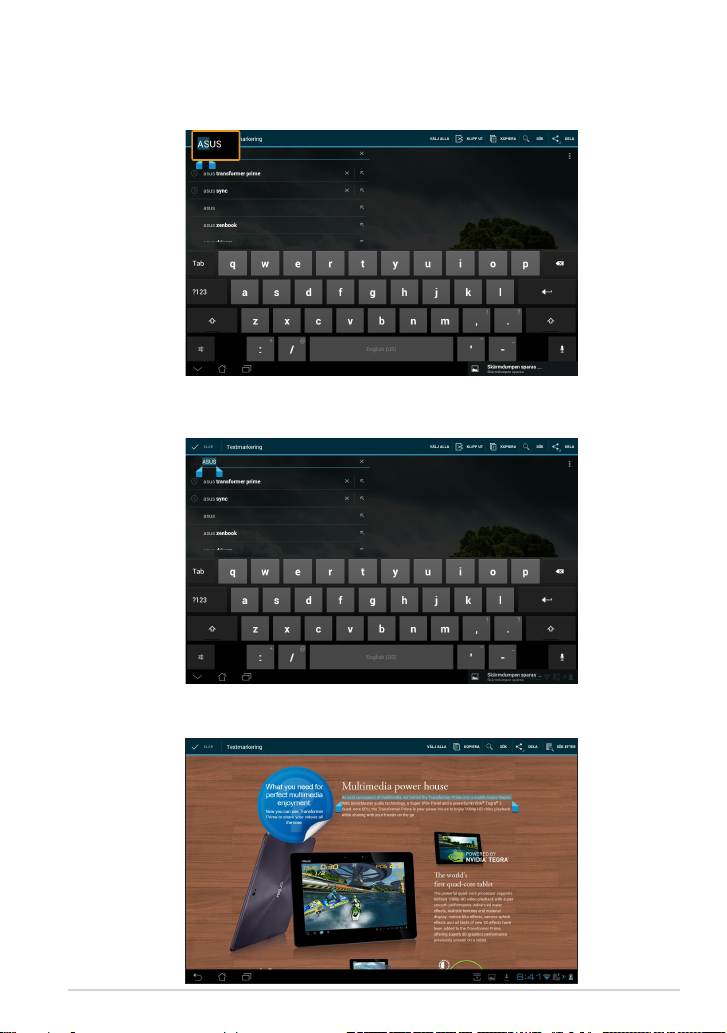
Efter inskrift i Google textsökning, klicka på den text som du just matat in och du
kommer att se en infogningspunkt. Flytta genom att dra punkten eller klicka på den
plats där du vill infoga en bokstav eller ett ord.
Dubbeltryck eller håll texten för att klippa eller kopiera den markerade texten. Du kan
ytta den markerade iken för att expandera eller reducera den markerade textens
område.
Tryck på eller håll önskad text på webbsidan så visas ett verktygsfält längst upp. Du
kan kopiera, dela, markera, hitta eller söka på webben.
ASUS Transformer Pad bruksanvisning
17
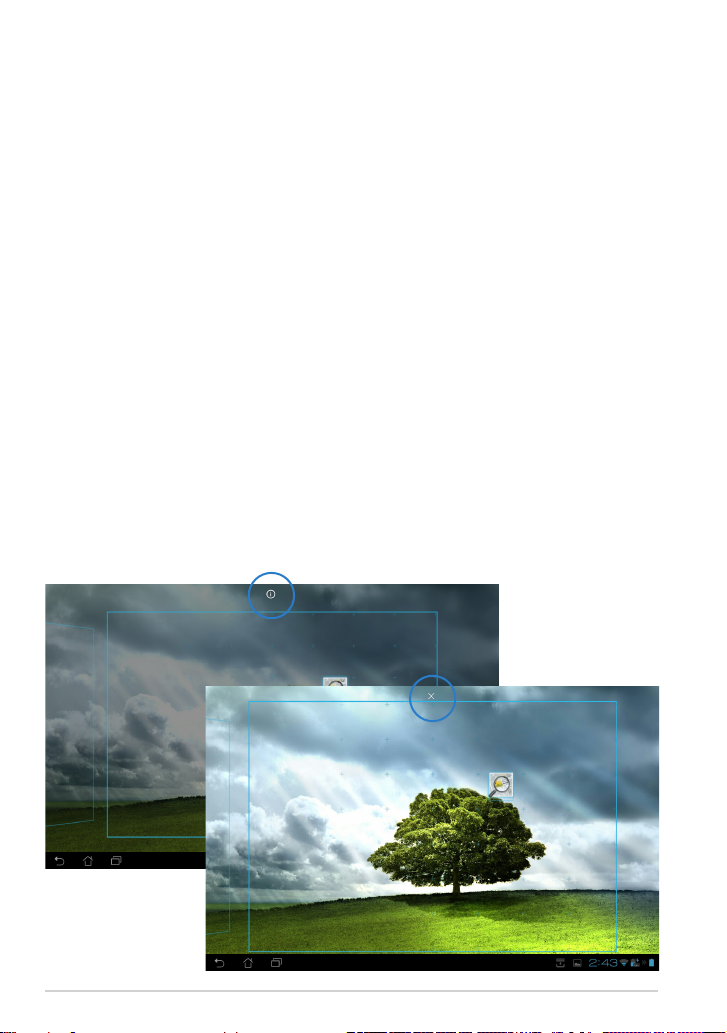
Hantera appar
App-genväg
Du kan skapa genvägar för dina favoritappar på ASUS Transformer Pad
hemskärm.
1. Klicka i övre högra hörnet på hemskärmen för att komma åt pekdatorns
funktioner.
2. I Appmenyn klicka och håll kvar önskad app och den kommer att ta dig
till hemskärmen.
3. Dra och placera appen på önskad hemskärmsida.
Appinfo
Du kan visa detaljerad appinformation medan du skapar en genväg för
appen. När app från Apps hålls på hemskärmen visas App-info överst på
hemskärmsidan. Fortsätt att dra och hålla appen på App-info för att visa dess
detaljerade information.
Borttagning av App från hemskärmen.
Du kan ta bort app-genvägar från ASUS Transformer Pad hemskärm.
1. Klicka på och håll kvar en app på hemskärmen. Ta bort kommer att visas
överst på hemskärmsidan.
2. Dra appen till ta bort.
18
ASUS Transformer Pad bruksanvisning
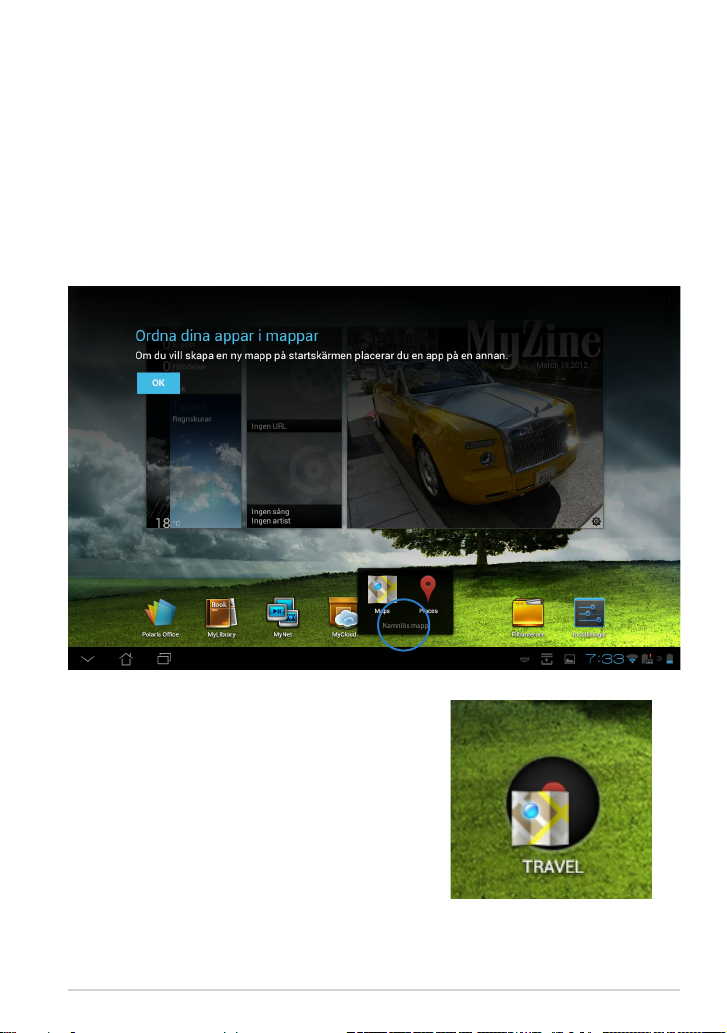
App-mapp
Skapa mappar för att organisera dina program och genvägar på din ASUS
Transformer Pad hemskärm.
För att skapa en appmapp:
1. På hemskärmen, tryck på och dra en app eller genväg på varandra. En
mapp visas.
2. Klicka på den nya mappen och tryck på Namnlös mapp för att byta
namn på mappen.
ASUS Transformer Pad bruksanvisning
19
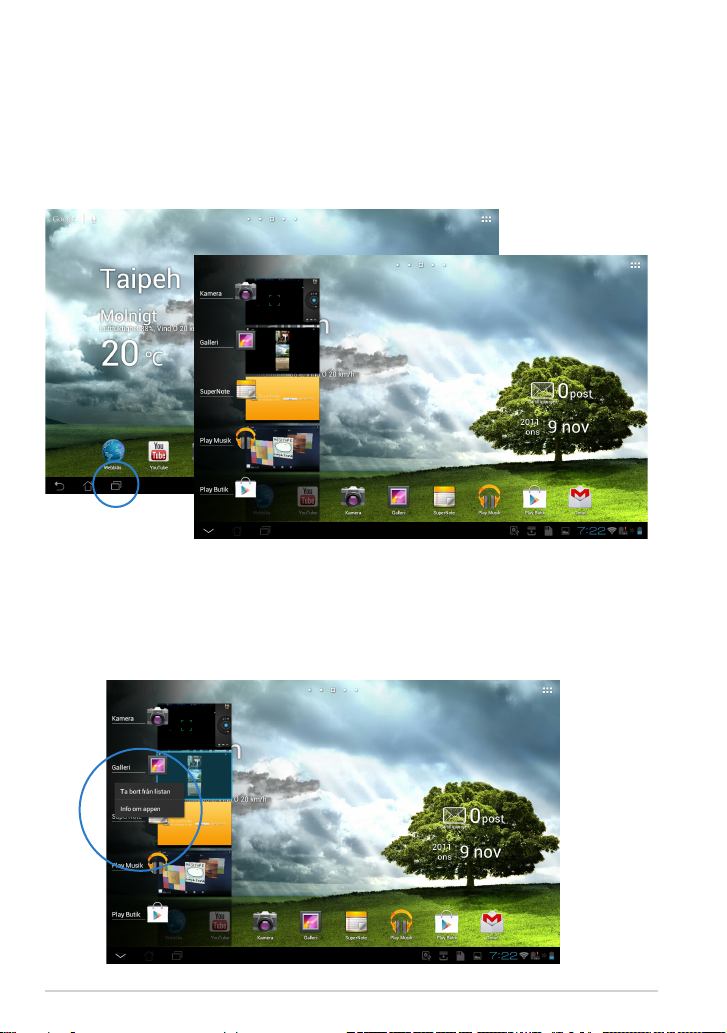
Senaste appar
Senaste appar som används visas i vänstra fältet på hemskärmen. Du kan
hitta detaljerad information och hantera dina appar från listan Senaste appar.
Hantering av dina senaste appar:
1. Klicka på ikonen Senaste appar i nedre vänstra hörnet på hemskärmen.
2. Gör något av följande:
Svep upp och ned i listan för att visa Senaste appar. Svep en
•
senaste app åt vänster eller höger för att ta bort den från listan.
Tryck på och håll kvar en senaste app för att visa menyn. Välj för att
•
ta bort app från listan eller visa app-information.
20
ASUS Transformer Pad bruksanvisning
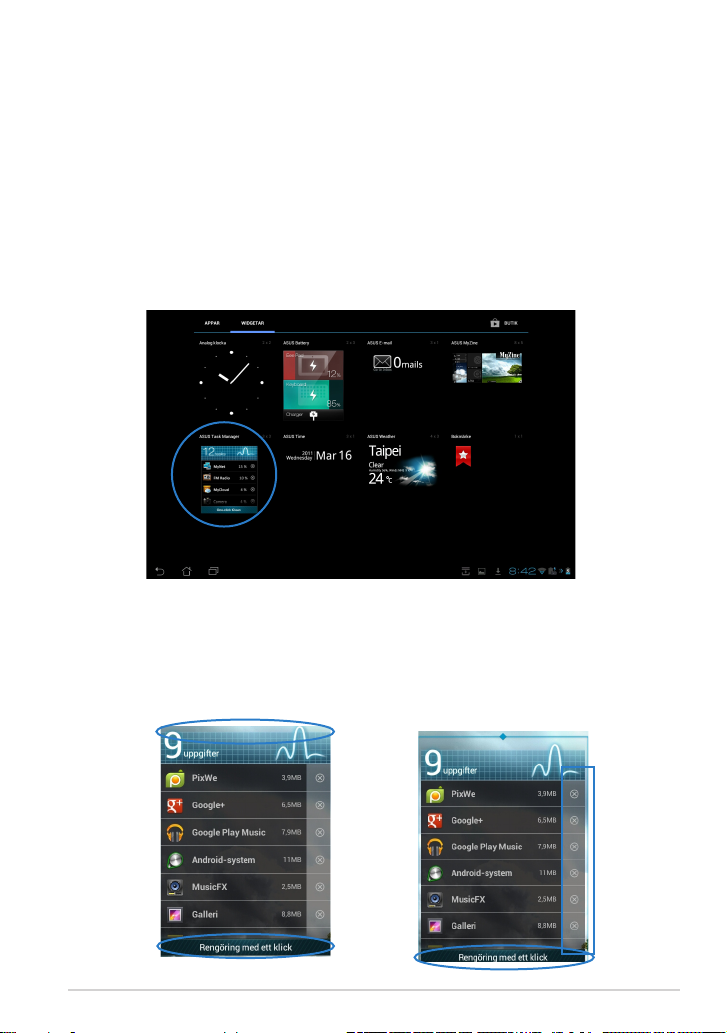
Aktivitetshanterare
ASUS widget visar en lista med senast körda funktionern och deras
användning i procent av ASUS Transformer Pad.
Använda aktivitetshanteraren:
1. Klicka i övre högra hörnet på hemskärmen för att komma åt pekdatorns
funktioner.
2. Klicka på Widgetar för att visa widgetmenyn.
3. Tryck på och håll kvar ASUS Task Manager (ASUS
aktivitetshanteraren). Rutan ASUS uppgiftshanterare visas på
hemskärmen.
4. Tryck på och håll kvar widgeten för att visa storlekshållaren. Dra upp eller
ned för att visa hela listan med uppgifter.
5. Klicka på x ikonen till höger för uppgiften för att stänga ned uppgiften.
Klicka på Rengöring med ett klick för att stänga alla uppgifter som körs
på en gång.
ASUS Transformer Pad bruksanvisning
21
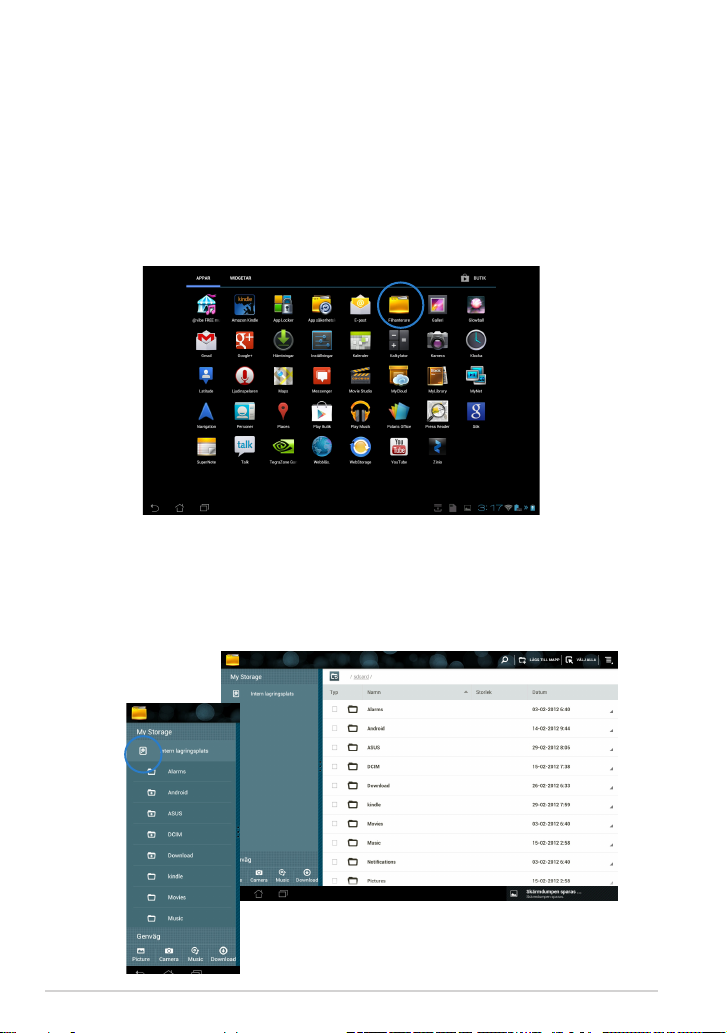
Filhanterare
Filhanteraren låter dig enkelt hitta och hantera dina data på intern
lagringsenhet eller anslutna externa lagringsenheter.
Så här kommer du åt den interna lagringsenheten:
1. Klicka i övre högra hörnet på hemskärmen för att komma åt pekdatorns
funktioner.
2. I Apps, tryck på Filhanterare för att öppna My Storage (Min lagring).
3. Den interna lagringen (/sdkort/) och anslutna externa lagringsenheter
(/yttbara/) visas i det vänstra fönstret. Klicka på källikonen i vänstra
fönstret för att visa innehållslistan. Välj en källa genom att klicka för att
visa innehållet.
22
ASUS Transformer Pad bruksanvisning
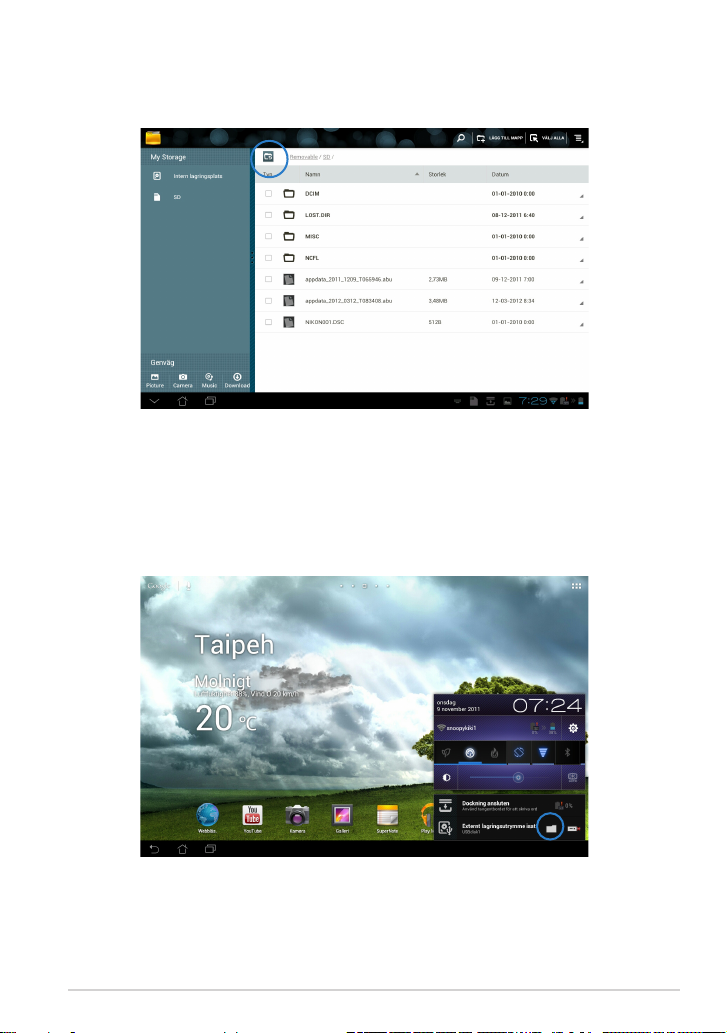
4. Klicka på Return mappikonen för att återgå till rotkatalogen för My
Storage.
Så här kommer du åt den externa lagringsenheten direkt
1. Tryck på USB- eller SD-kortikonen i nedre högra hörnet.
2. Klicka på mappikonen i popup-meddelanderutan.
ASUS Transformer Pad bruksanvisning
23
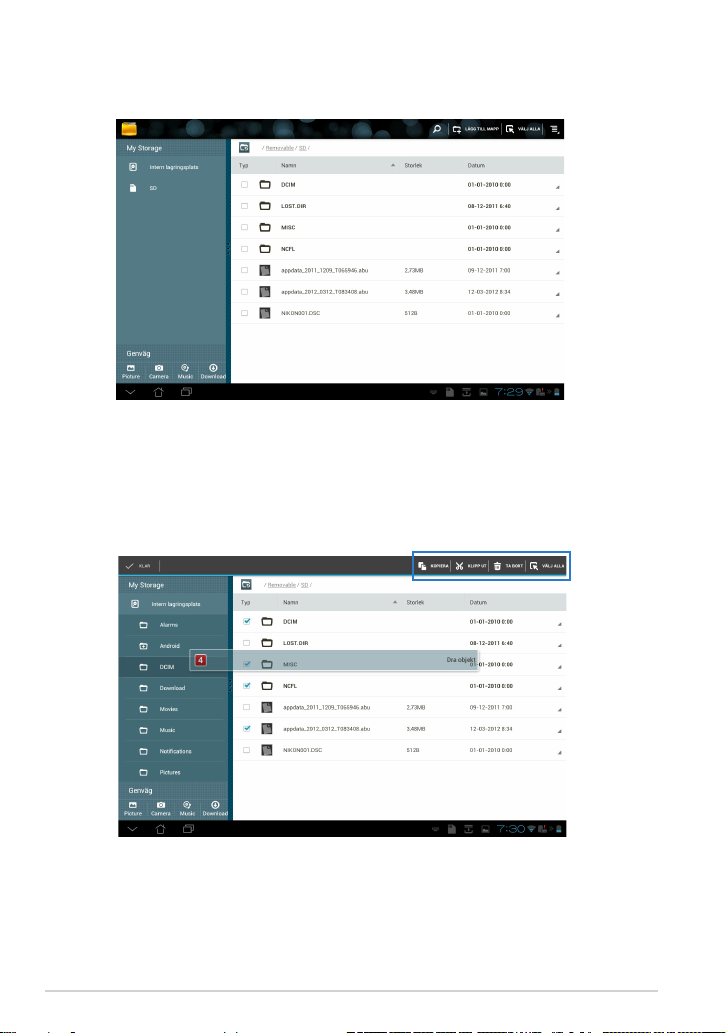
3. Innehållet på den externa lagringsenheten (Removable/XXX/) visas.
För att kopiera, radera eller dela ler:
Bocka för len och klicka på händelseikonen i verktygsfältet uppe till höger.
Eller bocka för len och dra och släpp på destinationen.
24
ASUS Transformer Pad bruksanvisning
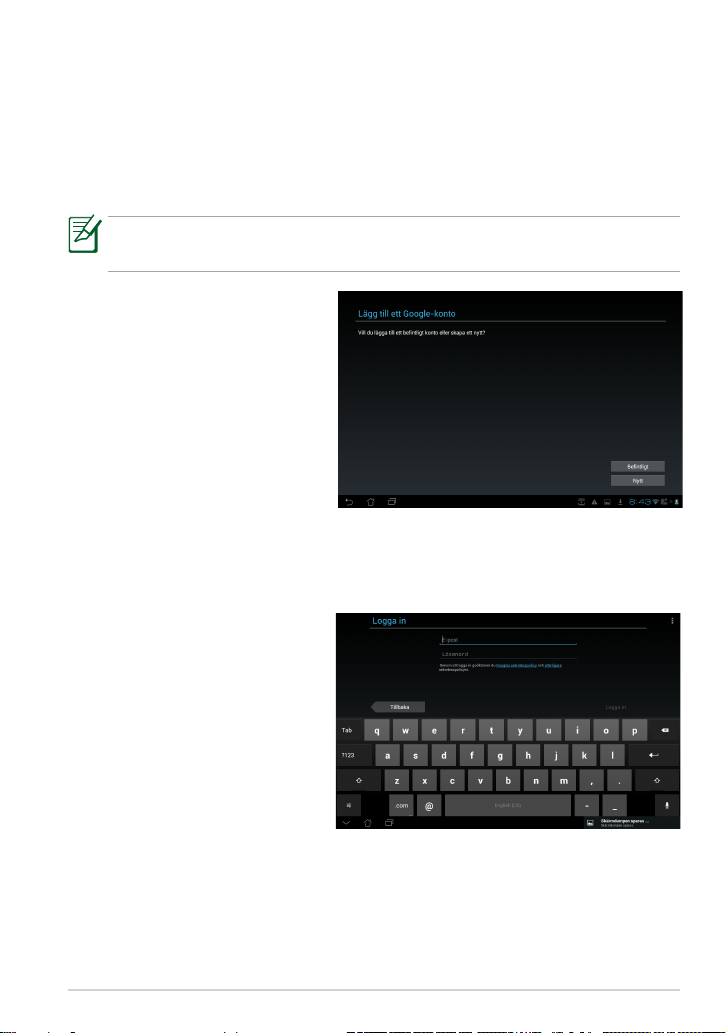
Play-butik
Play-butik förser dig med de senaste programmen, spelen, lmerna eller
e-böckerna som du kan ladda ned och installera på din Android-enhet såsom
din ASUS Transformer Pad.
Använd ditt bentliga Google-konto för åtkomst till Play-butik. Om du inte
har ett Google-konto, skapa ett.
För detaljer om att skapa ett Google-konto (Gmail) med din ASUS
Transformer Pad, se sektionen Gmail.
Åtkomst till Play-butik:
1. Klicka i övre högra hörnet
på hemskärmen för att
komma åt pekdatorns
funktioner.
2. I Appar klicka på ikonen
Play Store.
3. Om du har ett Googlekonto tryck på Bentligt
för att fortsätta. Klicka
på Nytt för att skapa ett
Google konto.
4. Skriv in din E-post och ditt
Lösenord för att Logga in
om du redan har ett konto.
ASUS Transformer Pad bruksanvisning
25
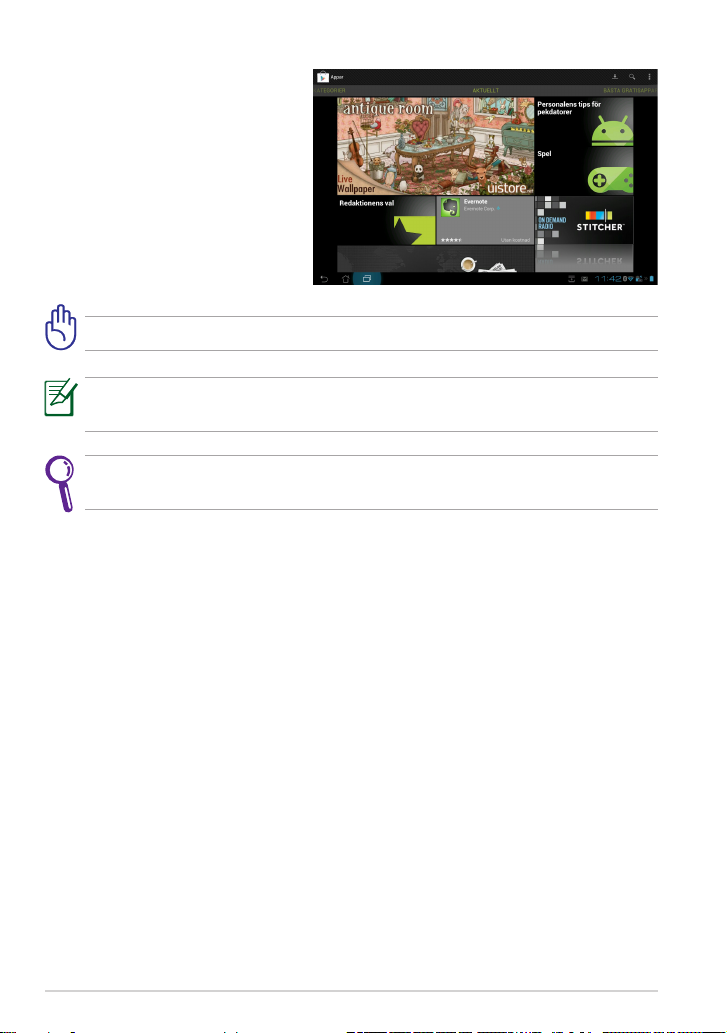
5. Du kan nu ladda ned och
installera program från Playbutik.
Vissa program är gratis och vissa betalar man för med kreditkort.
Ladda ned senaste Adobe Flash Player version 11.1.112.60 för ICS
enheter.
Du kan inte återställa raderade program men du kan logga in med
samma ID och ladda ner dem igen.
26
ASUS Transformer Pad bruksanvisning
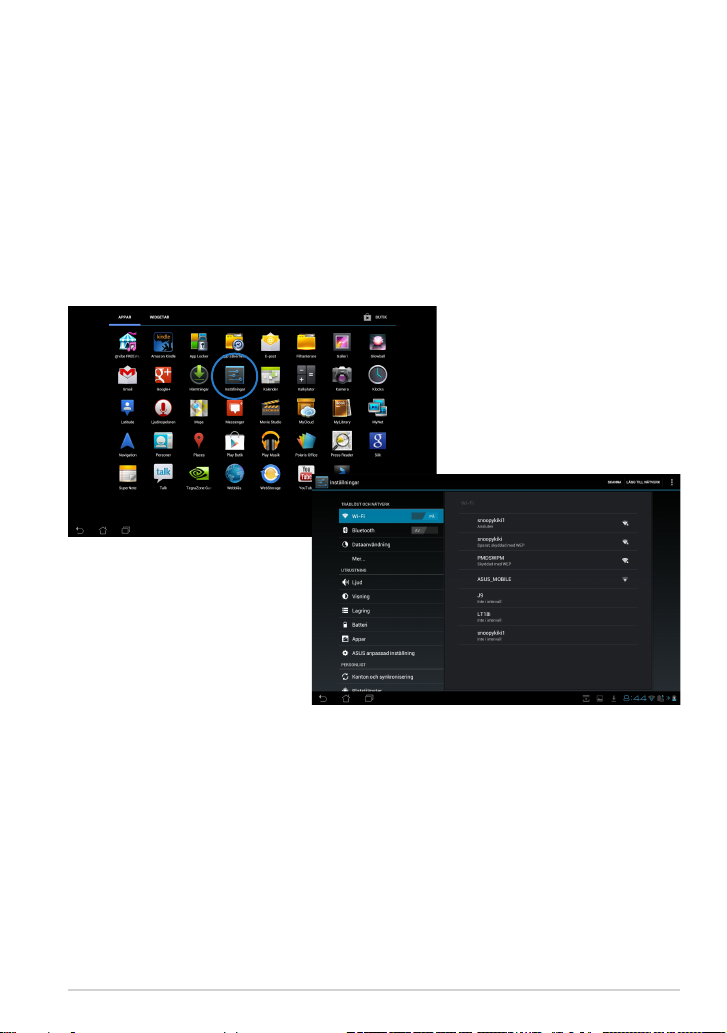
Inställningar
Inställningsskärm låter dig kongurera inställningarna för ASUS Transformer
Pad, inklusive Trådlös och nätverk, Utrustning, Personligt och System.
Klicka på ikarna till vänster för att växla mellan skärmarna och utföra
kongurationerna.
Det nns två sätt att öppna skärmen Inställningar.
Från Apps:
Klicka på Inställningar för att visa inställningsmenyn.
ASUS Transformer Pad bruksanvisning
27
